Win10系统如何禁用defender?
时间:2018-11-23 12:33:00 作者: 点击:次
前些天有位小伙伴私信问小编说win10怎么禁用Windows Defender,因此,针对该问题,小编就马上跑来整理了一般关于windows如何彻底禁用Windows Defender的操作方法。不过,之后小编一想单独分享,不如一块来分享给大家,所以小编我今天也就决定来将win10彻底禁用Windows Defender的方法一起来分享给大家了。
方法一,通过Windows Defender设置临时关闭
1,打开Windows Defender操作界面,依次打开“病毒和威胁防护”-“病毒和威胁防护设置”
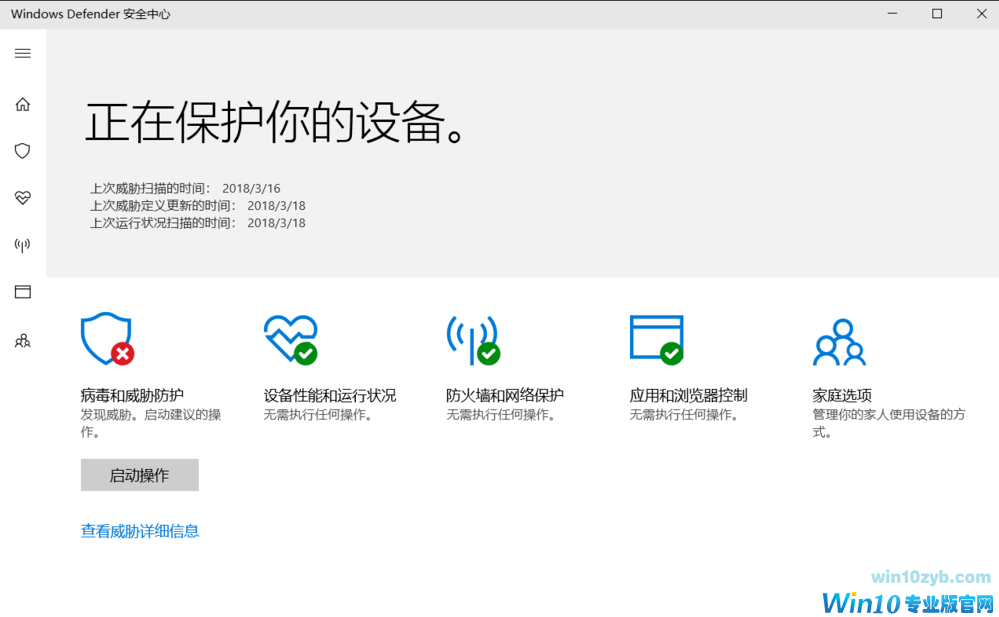
如果按钮是灰色无法修改,那么可能你的第三方软件已通过其他方式为您已经关闭了。

按 Win +R键入regedit,点击确定。
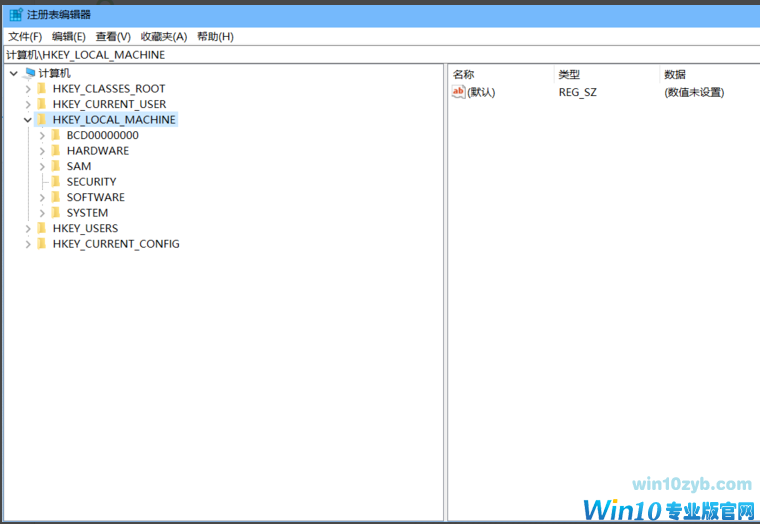
其路径如下
HKEY_LOCAL_MACHINE \ SOFTWARE \ Policies \ Microsoft \ Windows Defender。
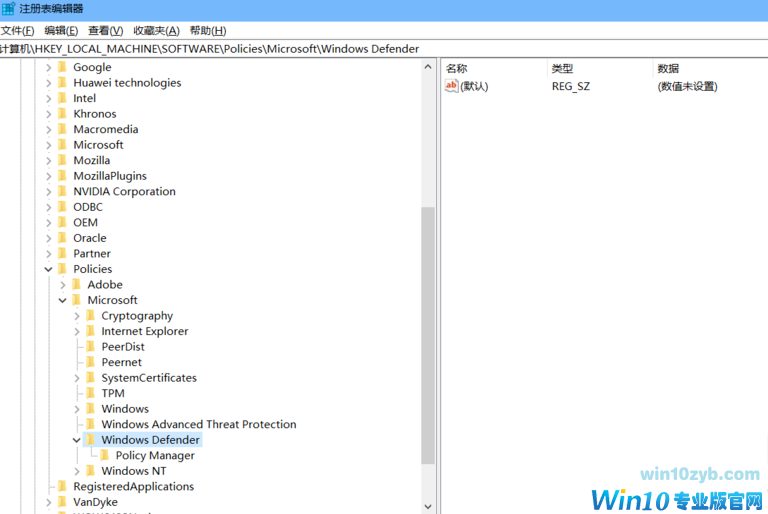
右侧空白区域右键-新建-DWORD(32位)值,命名它为DisableAntiSpyware。
修改数值为1,因0代表启用,1代表禁用。
点确定关闭注册表。
重启电脑Windows Defender已经不会在开机启动了。
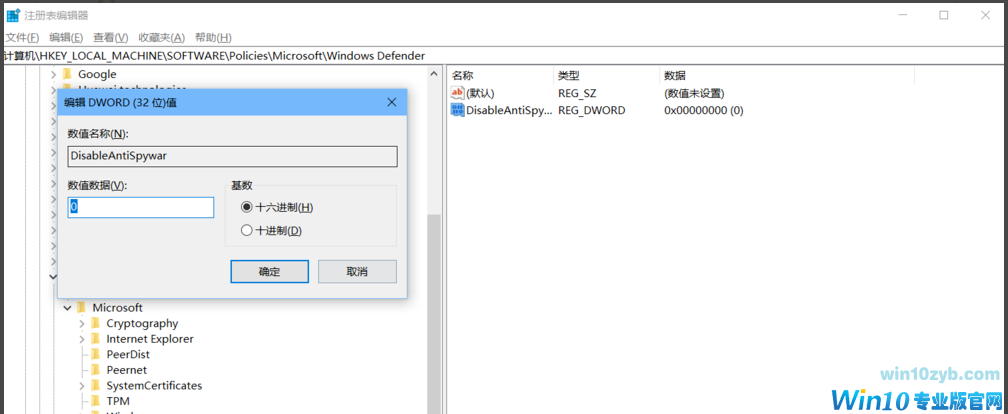
还是按下Win+R键,输入gpedit.msc,打开组策略窗口。

2,找到windows Defender选项
管理模板-windows组件-windows defender防病毒程序,
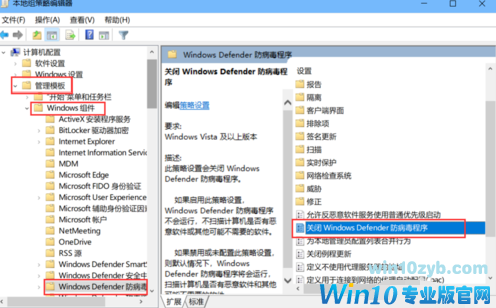
3,在右侧选择关闭windows defender防病毒程序,打开 选择 启用,确定!
如果没有立刻关闭,请重启电脑或者刷新策略组。
注意:禁用的运行WD,启用才是关闭。
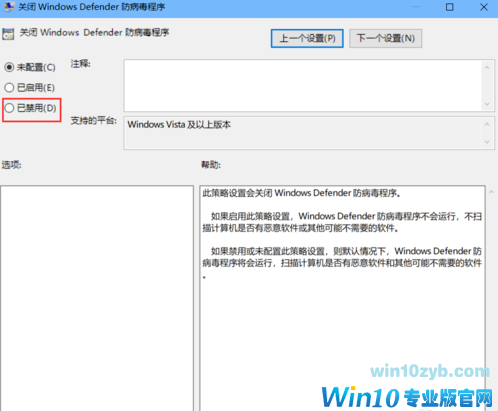
以上就是win10如何禁用 defender的方法啦~
下一篇:如何在虚拟机中安装win10?
win10技巧 - 推荐
Win10专业版下载排行
 【Win10 纯净版】秋叶系统64位下载 v2025
【Win10 纯净版】秋叶系统64位下载 v2025
 【Win10 装机版】秋叶系统32位下载 v2025
【Win10 装机版】秋叶系统32位下载 v2025
 【Win10 装机版】秋叶系统64位下载 v2025
【Win10 装机版】秋叶系统64位下载 v2025
 深度技术 Windows10 32位 专业版 V2025.1
深度技术 Windows10 32位 专业版 V2025.1
 深度技术 Windows10 22H2 64位 专业版 V2
深度技术 Windows10 22H2 64位 专业版 V2
 系统之家 Win10 32位专业版(免激活)v2025.1
系统之家 Win10 32位专业版(免激活)v2025.1
 系统之家 Win10 64位专业版(免激活)v2025.1
系统之家 Win10 64位专业版(免激活)v2025.1
 番茄花园Windows 10 专业版32位下载 v202
番茄花园Windows 10 专业版32位下载 v202
 番茄花园Windows 10 专业版64位下载 v202
番茄花园Windows 10 专业版64位下载 v202
 萝卜家园 Windows10 32位 优化精简版 V20
萝卜家园 Windows10 32位 优化精简版 V20
Win10专业版最新系统下载
 雨林木风 Windows10 22H2 64位 V2025.12(
雨林木风 Windows10 22H2 64位 V2025.12(
 雨林木风 Windows10 32位 官方专业版 V20
雨林木风 Windows10 32位 官方专业版 V20
 萝卜家园 Windows10 64位 优化精简版 V20
萝卜家园 Windows10 64位 优化精简版 V20
 萝卜家园 Windows10 32位 优化精简版 V20
萝卜家园 Windows10 32位 优化精简版 V20
 番茄花园Windows 10 专业版64位下载 v202
番茄花园Windows 10 专业版64位下载 v202
 番茄花园Windows 10 专业版32位下载 v202
番茄花园Windows 10 专业版32位下载 v202
 系统之家 Win10 64位专业版(免激活)v2025.1
系统之家 Win10 64位专业版(免激活)v2025.1
 系统之家 Win10 32位专业版(免激活)v2025.1
系统之家 Win10 32位专业版(免激活)v2025.1
 深度技术 Windows10 22H2 64位 专业版 V2
深度技术 Windows10 22H2 64位 专业版 V2
 深度技术 Windows10 32位 专业版 V2025.1
深度技术 Windows10 32位 专业版 V2025.1
Copyright (C) Win10zyb.com, All Rights Reserved.
win10专业版官网 版权所有 cd456@qq.com 备案号:沪ICP备16006037号-1








